win10系统是很多电脑用户首选的装机系统,然而有不少用户在使用过程中可能会碰到win10系统主题中使用其它主题音效的情况。大部分用户电脑技术都是菜鸟水平,面对win10系统主题中使用其它主题音效的问题,无法自行解决。不少用户都来咨询小编win10系统主题中使用其它主题音效要怎么处理?其实可以根据以下步骤安装应用这个主题后,在桌面空白处右击鼠标,选择“个性化”。 打开win10个性化设置这样的方式进行电脑操作,就可以搞定了。下面就和小编一起看看解决win10系统主题中使用其它主题音效问题详细的操作步骤:
以“爱尔兰”主题为例。安装应用这个主题后,在桌面空白处右击鼠标,选择“个性化”。
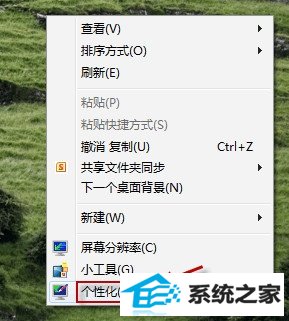
打开win10个性化设置
然后,单击打开“声音”面板。
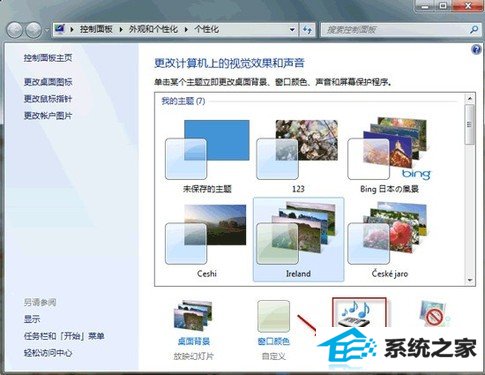
打开声音设置
这里,我们可以发现,当前“爱尔兰”主题的声音方案为“Celtic”。单击按钮“另存为”,将这个声音方案另外保存。取个名字,如“爱尔兰”。
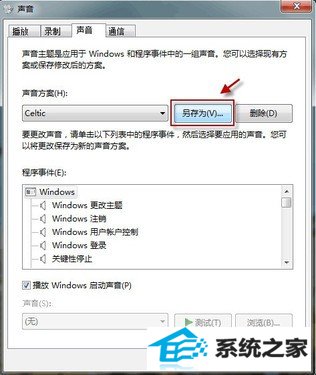
保存声音方案
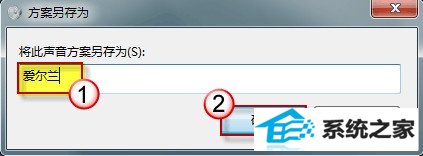
方案另存为
这样就保存成功了,以后它会显示在声音方案的下拉菜单中。下次改换其它主题的时候,从“声音”面板中找到“爱尔兰”音效,点击应用即可。
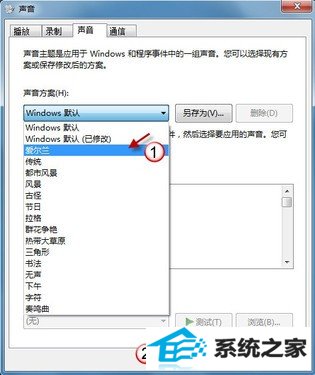
应用声音方案
最后,在“个性化”窗口,右击当前主题,选择“保存主题”。
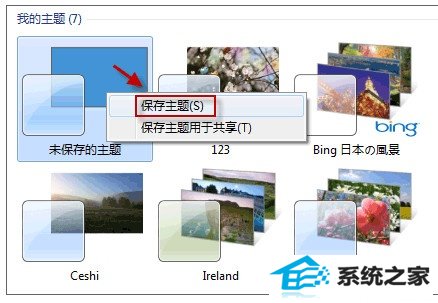
用这个办法,平时把自己喜欢的主题元素保存起来当作素材,东拼西凑组合一下,就能制作出一款富有个人特色主题!






